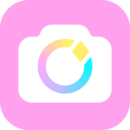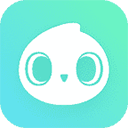Win10系统CMD出现乱码情况怎么办?|Win10系统命令提示符显示乱码的解决方法
CMD又称命令提示,它能协助我们解决win10系统上的问题,那当win10系统CMD本身出现问题,显示乱码的时候要怎么办呢?很多用户可能会一脸懵逼,其实这很简单,不信看看下文,小编带来两种方法,帮您一起解决Win10系统命令提示符显示乱码的问题。
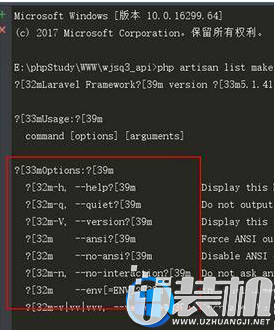
解决方法:
方法一:在命令提示符界面输入指令: CHCP 437,然后输入您要执行的指令,查看是否解决乱码的问题。
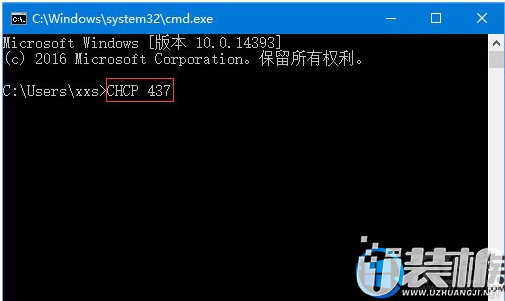
方法二:修改颜色
1、由于win10系统cmd命令界面不支持某个颜色的渲染 引起了乱码,在命令提示符窗口栏上单击右键,选择 属性;
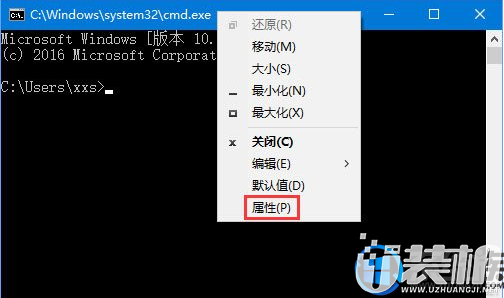
2、在属性界面切换到【颜色】选卡,然后将屏幕背景的 颜色 修改为 黑色,将屏幕文字以及弹出文字的所有颜色都设置为默认的颜色即可解决!
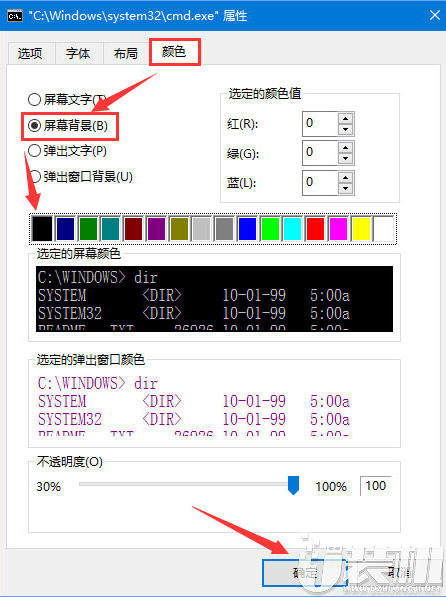
看完上述方法,是不是觉得其实解决Win10系统CMD出现乱码的问题很简单了呢?是的呢,如果您在使用的电脑的时候,也出现上述同样的问题,不妨试着解决一下!如果您还觉得本文不错,不妨将它收藏起来!
-
 下载
下载桃园乱斗最新版
经营策略 | 48.4M
桃园乱斗最新版是一款融合了养成、冒险和格斗元素的游戏,让玩家在自由探索的同时,收集并培养自己喜欢的角色。桃园乱斗最新版通过不断获得强大的装备和技能,玩家可以在各种不同难度的关卡中进行战斗冒险。
-
 下载
下载概念纷争无限金币版
动作冒险 | 226.9M
概念纷争无限金币版是一款以火影忍者为背景的像素风格冒险竞技游戏,它不仅完美还原了动漫中的经典角色和动作招式,概念纷争无限金币版还让玩家能够亲自体验到那些令人热血沸腾的战斗场面。无论是死门凯、鸣人、小南还是佩恩,每一个角色都拥有其独特的魅力和强大的战斗力,等待着玩家们去发掘和掌握。
-
 下载
下载饿殍明末千里行完整版
动作冒险 | 248.6M
饿殍明末千里行完整版是一款精心打造的文字冒险游戏,由零创游戏开发。玩家在游戏中将扮演一位盗匪,负责将四名女孩从华州城安全护送至洛阳城。饿殍明末千里行完整版这一旅程不仅是对生存技能的考验,也是一场揭露真相、做出艰难抉择的心灵之旅。尽管游戏中融入了多种黑暗元素,但开发者希望通过这段经历传达出积极向上的情绪和力量。
- 刺激好玩的格斗游戏有什么04-19
- 流行好玩的武侠游戏有哪些04-19
- 画面精美的卡牌游戏有哪些04-19
- 乙游排行榜202404-19
- 高人气的餐厅题材游戏排行榜04-19
- 修仙游戏无氪金排行榜04-18
- 不用看广告的游戏排行榜04-18
- 受欢迎的fps游戏排行榜04-18
- 最好玩的武侠类手游有哪些04-18
- 好玩的3d动作游戏有什么04-18
- 高画质枪战手机游戏排行榜04-17